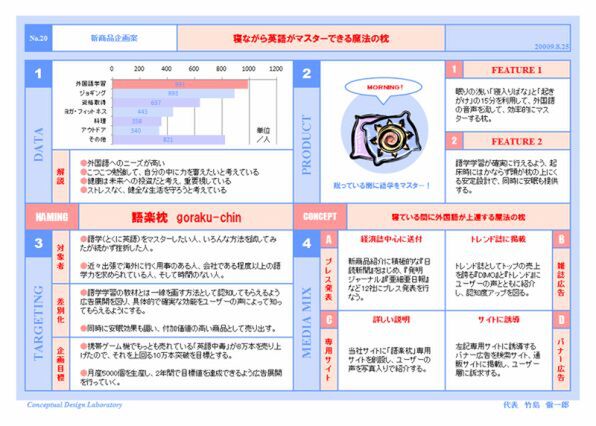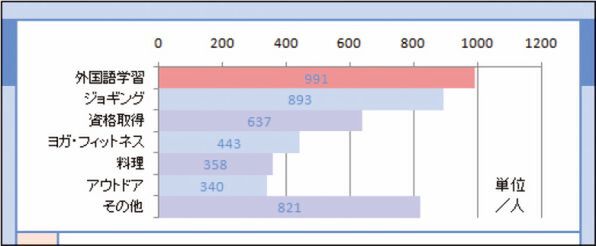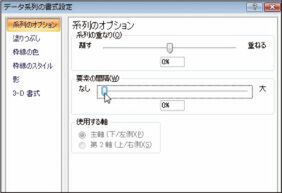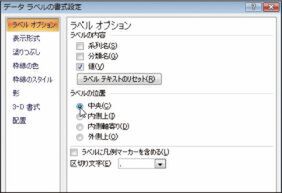作成ポイント
横棒グラフを見やすく変更する
横棒グラフはデフォルト(標準設定)では細い棒状のものが並ぶだけだが、これらの間隔をなくして、交互に別の色を施すといい。間隔がなくなるということは幅が最大まで広がることになるのでデータラベルは外側ではなく内側に入れる(含める)ことも可能となる。配色は相性のいい薄い色の同系色がふさわしい。
- 「集合横棒」グラフを選択して、右クリックをして[データ系列の書式設定]をクリック
- [系列のオプション]→[要素の間隔]を[なし]=「0%」に設定する
- 再び選択状態にして、右クリックをして [データラベルの追加]をクリック
- 次項を参考に[ラベルの位置]の[中央]をクリックしてオンにする
上記の操作解説は「PowerPoint 2007」をもとにしています。PowerPoint 2003以前をご使用の方は、該当するバージョンの機能にしたがって操作してください。

この連載の記事
-
第1回
ビジネス
“絶対Excel派”の「1枚企画書」 - この連載の一覧へ